
Saya punya klien yang koleksinya otomotif saya menembak dari waktu ke waktu.Dia mengumpulkan dan mengembalikan bus Volkswagen vintage dan pickup.Semua koleksinya sejauh ini restorasi otentik, sehingga warna kendaraan selalu persis apa itu dari pabrik. Tapi dia telah memberitahu saya tentang proyek berikutnya yang akan "jalan dimodifikasi", tidak bertujuan untuk melihat saham tradisional. Dia tidak tahu apa warna yang berbeda akan terlihat seperti pada kendaraan dan tidak ingin membuat kesalahan pada $ 8.000 pekerjaan cat.
Saya bilang; "Benarkah? Aku punya solusi". Dia setuju untuk usulan Photoshop saya, dan saya memintanya untuk email melalui gambar yang layak warna mobil yang ia inginkan. Dia juga mengirimi saya gambar garis kendaraan, berpikir aku hanya akan mewarnai dalam. Aku punya sesuatu yang jauh lebih baik di toko!
Pengantar
Ada banyak cara untuk mengubah warna di Photoshop. Anda bisa menggunakan alat Penggantian Warna (terletak di bawah Brush Tool) atau Anda bisa menggunakan item menu Color Ganti. Tapi tak satu pun dari mereka akan memberikan fleksibilitas yang saya butuhkan untuk proyek ini. Aku tidak bisa hanya memilih warna secara acak bahkan jika ia mengatakan "Saya ingin warna kuning".Dengan warna-warna otomotif kami membutuhkan mutlak bahwa cat toko pencampuran cat akan tahu persis warna yang kita inginkan. Dengan pemikiran ini, saya perlu untuk sampel warna mobil yang sebenarnya tersedia dan duplikat mereka. Hanya ada satu cara saya tahu untuk melakukan itu, dan ini adalah metode kita akan menyelidiki di tutorial.
Contoh di sini berhubungan dengan suatu mobil, tapi teknik yang sama dapat digunakan pada banyak aplikasi, Mengubah warna gaun klien, mengubah warna cat rumah sebelum Anda cat itu. Apa saja yang dapat Anda pikirkan.
Langkah 1
Proses utama kita akan menggunakan di Photoshop adalah: Layers, Layer Masks, lapisan Mode Blend dan Layer Opacity dan Fill. Jika Anda tidak terbiasa menggunakan lapisan dan lapisan pelindung di Photoshop, itu adalah salah satu hal yang harus mendapatkan akrab dengan. Berikut adalah dua petunjuk untuk memulai dengan yang penting dengan Layer Masks: Ingatlah bahwa "Black Mengungkapkan" (lapisan bawah) dan "White menyembunyikan". Juga ingat kunci X pada keyboard.Itu adalah keyboard pintas untuk beralih antara latar depan dan latar belakang kotak warna Anda. (Yang harus di set ke Hitam dan Putih)
Buka gambar subjek Anda Anda ingin mengubah warna pada, Dalam hal ini kita menggunakan salah satu dari sahamnya Volkswagen Double Cab Pickups

Hal pertama yang saya harus membuat adalah masker layer; ini memungkinkan hanya bagian dari gambar saya ingin warna baru diterapkan untuk didefinisikan.(Dan ya ada satu juta dan satu cara untuk membuat lapisan masker dan jika Anda memiliki cara yang lebih baik, menggunakannya.) Saya suka cat dengan metode tangan untuk ini)
Saya akan mulai dengan menambahkan warna baru mengisi lapisan, yang dapat saya lakukan dari menu bar pada Layer> New Fill Layer> Solid Color atau dengan mengklik Hitam / Putih simbol Cookie pada Layers Palette. Pada titik ini tidak peduli apa warna - hanya satu yang kontras dengan subjek Anda sehingga Anda dapat melihat di mana Anda ingin menyimpan garis. Tapi tentu saja ini adalah warna yang solid besar atas gambar Anda - jadi bagaimana Anda bisa melihat di mana Anda ingin melukis keluar? Pergi ke palet layer dan mengurangi opacity menjadi sekitar 50%. Ini akan memungkinkan Anda untuk melihat subjek Anda di bawah ini.

Ambil sikat lembut tepi hitam besar dan mengambil bidang utama Anda tidak ingin warna baru diterapkan, maka semakin menggunakan kuas kecil dan tips lebih keras sampai Anda mendapatkan tepat masker yang Anda bisa. Menekan X Key dan beralih bolak-balik antara Hitam dan Putih untuk memperbaiki daerah yang mungkin Anda memberi pergi melalui jalur. Ingat bahwa keberhasilan ini akan tergantung pada seberapa baik pekerjaan yang Anda lakukan masking gambar. Sama seperti jika Anda mengecat mobil, Anda ingin topeng dari krom dan tidak cat.
Ketika Anda selesai, masker Anda akan terlihat seperti ini (saya menyembunyikan lapisan latar belakang)

Langkah 2
Sekarang saatnya untuk menerapkan warna pada gambar, jadi kembali ke palet layer Anda dan membawa opacity kembali ke 100%

Aku tahu apa yang Anda pikirkan: "yang terlihat mengerikan, itu hanya warna solid!"Anda benar-benar benar, tapi kami akan memperbaiki ini dalam tahap berikutnya.Kembali ke palet layer dan kali ini ke lapisan paduan modus dan drop-down daftar.Mode yang berbeda akan bekerja lebih baik tergantung pada apa warna dasar mobil yang Anda miliki, tapi untuk contoh ini kita akan mencoba "Color Burn".

Ada langsung, perbaikan yang jelas. Semua detail, refleksi dan bayangan telah kembali ke gambar.

Langkah 3
Sekarang saya ingin membuat warna yang saya butuhkan untuk menjadi. Jadi saya akan membuka gambar warna mobil yang saya ingin menyalin, dalam hal ini Corvette Atom Orange dan memiliki gambar terbuka di sepanjang sisi yang satu ini.
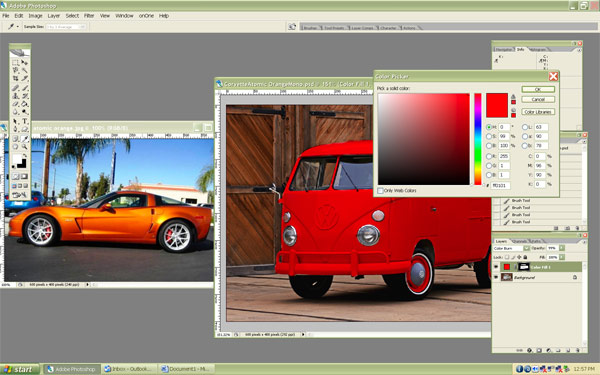
Sekarang, dengan Volkswagen ditembak aktif, di klik palet layer pada warna swatch.Ini akan memunculkan palet warna, tetapi juga akan membuat pipet color picker yang tersedia. Pindahkan pipet itu ke Corvette dan mulai sampling daerah Corvette, Anda akan harus mencoba beberapa bidang yang berbeda karena seperti yang kita tahu tidak ada satu warna tetapi sebenarnya banyak nuansa warna dalam suatu objek. Tetap memilih sampai Anda menemukan satu daerah yang membuat tampilan Volkswagen seperti Corvette warna.
Catatan: Anda tidak perlu sampel warna, jika Anda tidak mencoba untuk mencocokkan warna Anda hanya dapat membuka palet warna dan pilih warna yang Anda inginkan

Dan di sana Anda memilikinya: Volkswagen sebelumnya off-white kita sekarang bangga dicat "Corvette Atom Oranye"!

Menyimpan gambar Anda sebagai PSD atau .tiff dan melestarikan lapisan sehingga nantinya Anda dapat kembali dan mengubah warna dengan mudah. Kami berakhir dengan sekitar 8 skema warna yang berbeda. Dia ingin skema cat monoton sehingga bumper, emblem dan roda semua warna yang sama. Tapi lebih lanjut tentang ini nanti.
Langkah 4
Jika Anda ingat, kami menggunakan Color Burn modus campuran yang bekerja hebat dalam hal ini dengan objek off-white. Tetapi karena Anda akan menemukan, warna bawah memiliki pengaruh yang pasti tentang bagaimana warna di atas terlihat. Jadi Color Burn dapat bekerja sangat baik dengan benda-benda berwarna putih atau abu-abu tapi bagaimana warna lain?
Dalam hal ini saya mulai dengan Red Ford GT yang memiliki pengaruh besar pada warna akhir

Saya ingin membuat Saturnus Safari Tan dan ketika saya mencicipi warna yang hanya mengubahnya warna bagus Pink. Saya kemudian pergi melalui semua mode dan tidak ada yang benar. Tapi "Warna" mode membuat saya menjadi nada warna yang tepat, hanya sekitar 20 warna terlalu gelap.

Jadi saya harus mendapatkan kreatif di sini. Apa yang saya lakukan adalah menambahkan lapisan Tingkat Penyesuaian (Layer> New Adjustment Layer> Levels) dan digandakan layer mask pada layer ini sehingga penyesuaian hanya diterapkan pada cat, saya ditekan ctrl + alt dan hanya menyeret masker ke lapisan atas pada palet layer. Penyesuaian dengan slider midtone membawa gambar ke kanan di mana saya ingin warna menjadi.
Petunjuk: Menggunakan lapisan penyesuaian akan menjadi cara terbaik untuk mendapatkan murni hitam atau putih sebagai warna, jika tidak, anda berakhir hanya dengan mid-tone Gray.

Ketika bekerja dengan Mobil Silver, "Multiply" mode bekerja besar untuk membuat warna terlihat Metallic atau Permen Apel efek.

Di sini, saya ingin merah menjadi merah solid bukan logam tampak merah, jadi saya dipecahkan bahwa dengan menambahkan lapisan warna putih di antara perak dan merah.

Kemungkinannya tak terbatas, dan Anda dapat melakukan percobaan dengan beberapa warna yang cukup mengejutkan!

Dalam hal ini saya mengambil hitam Cadillac, mengubahnya Putih menggunakan modus campuran Linear Dodge menambahkan lapisan Tingkat penyesuaian untuk mendapatkan kulit putih bagaimana aku menginginkannya. Saya kemudian mengubah modus campuran pada lapisan Levels untuk Linear Burn untuk mencapai Chrome ini terlihat.

Jadi seperti yang Anda lihat, Anda dapat membuat ini sesederhana atau keterlaluan yang Anda inginkan dan Anda mungkin harus melakukan beberapa percobaan untuk mencapai penyesuaian yang sempurna. Cobalah paduan modus yang berbeda, dan percobaan dengan mengisi dan opacity jumlah sampai Anda mendapatkan apa yang Anda inginkan.
Klien saya sangat senang. Meskipun ia harus membayar sekitar 4 jam mengedit waktu (selalu biaya untuk mengedit waktu - tidak memberikannya!) Ia tahu persis apa yang dia inginkan sebelum proyek restorasi dimulai dan menyelamatkan dirinya ribuan warna salah atau pilihan aksesori.
Dan apa yang dia akhirnya memilih? Nah, bukan apa yang kita mulai dengan, Dia menyingkirkan monoton, dan pergi dengan two tone dengan Chrome Bumper (saya menambahkan layer baru, kemudian digunakan Filter> Sketch> Chrome dan lagi bertopeng itu hanya untuk bumper dan lambang). Berikut ini adalah konsep kendaraan terakhirnya, mockup yang ia bisa melihatnya setahun sebelum kendaraan benar-benar akan selesai!
Edit: Setelah saya menulis ini, ia berubah pikiran lagi. Untung kita tidak menggunakan cat nyata!


0 comments